Remediați eroarea „Nu poate fi deschisă deoarece dezvoltatorul nu poate fi verificat” pe Mac
Publicat: 2024-04-03Apple folosește tehnologia Gatekeeper pentru a verifica aplicațiile înainte de a le instala și deschide pe Mac. Dacă instalați o aplicație de la un dezvoltator terță parte sau neverificat, este posibil să vedeți mesajul de eroare „ Nu se poate deschide deoarece dezvoltatorul nu poate fi verificat ”. Dacă întâmpinați această problemă, puteți aproba ca aplicația să ruleze pe Mac. În acest ghid, veți învăța trei moduri diferite de a face acest lucru. Când ești gata, putem începe.

Cuprins
Ce este eroarea „Nu se poate deschide deoarece dezvoltatorul nu poate fi verificat” pe Mac
Tehnologia Apple Gatekeeper vă protejează dispozitivul de viruși dăunători. Când software-ul de securitate detectează că aplicația este descărcată din afara magazinului de aplicații sau de la un dezvoltator neidentificat, afișează eroarea „ Nu se poate deschide deoarece dezvoltatorul nu poate fi verificat ”.
Motive pentru această eroare:
Cele mai frecvente motive pentru care ați putea întâlni această eroare includ:
- Descărcarea aplicațiilor din surse terțe din afara App Store sau de la dezvoltatori neidentificați.
- O problemă cu aplicația sau utilizarea unei versiuni învechite a aplicației.
Cum să remediați eroarea „Nu poate fi deschisă deoarece dezvoltatorul nu poate fi verificat”.
Puteți remedia această eroare în trei moduri diferite. Permiteți aplicației să se deschidă oricum în setări sau deschideți aplicația în Finder. Uneori, eroarea poate fi cauzată de o aplicație învechită; în astfel de cazuri, puteți actualiza aplicația la cea mai recentă versiune pentru a remedia această eroare.
Permiteți aplicației să se deschidă în orice mod din setări
Puteți remedia această eroare permițând deschiderea aplicației în setări. Pentru a face acest lucru:
- Pasul 1: Deschideți aplicația și lăsați eroarea să apară.
- Pasul 2: Acum accesați Setările Mac
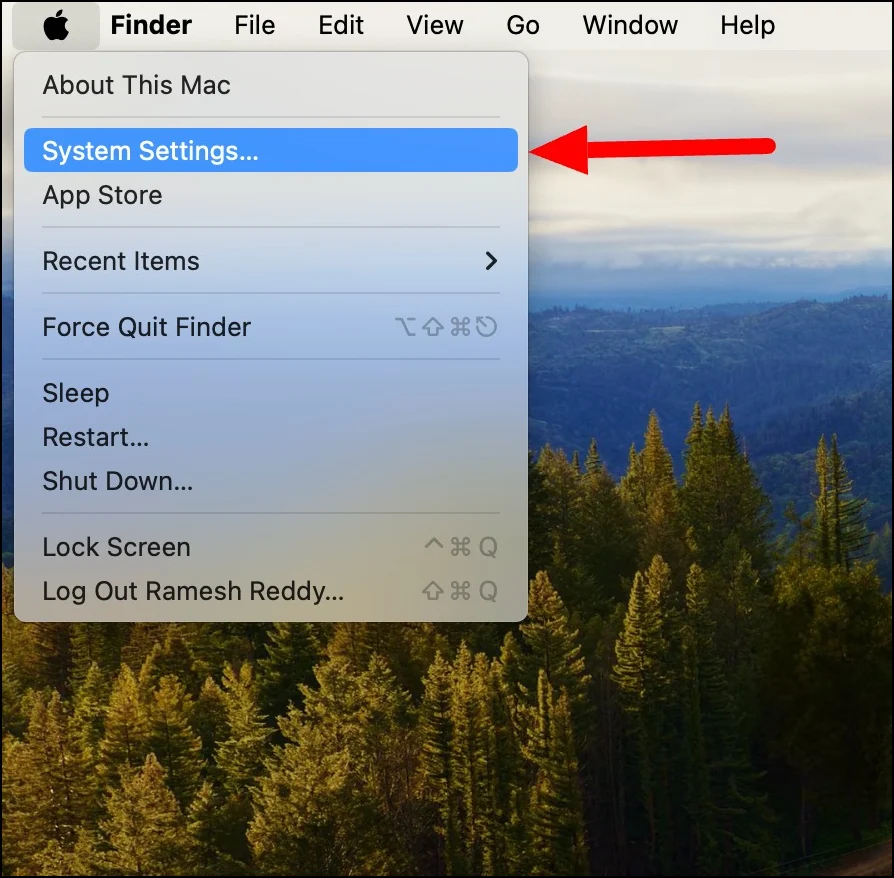
- Pasul 3: Accesați Confidențialitate și securitate
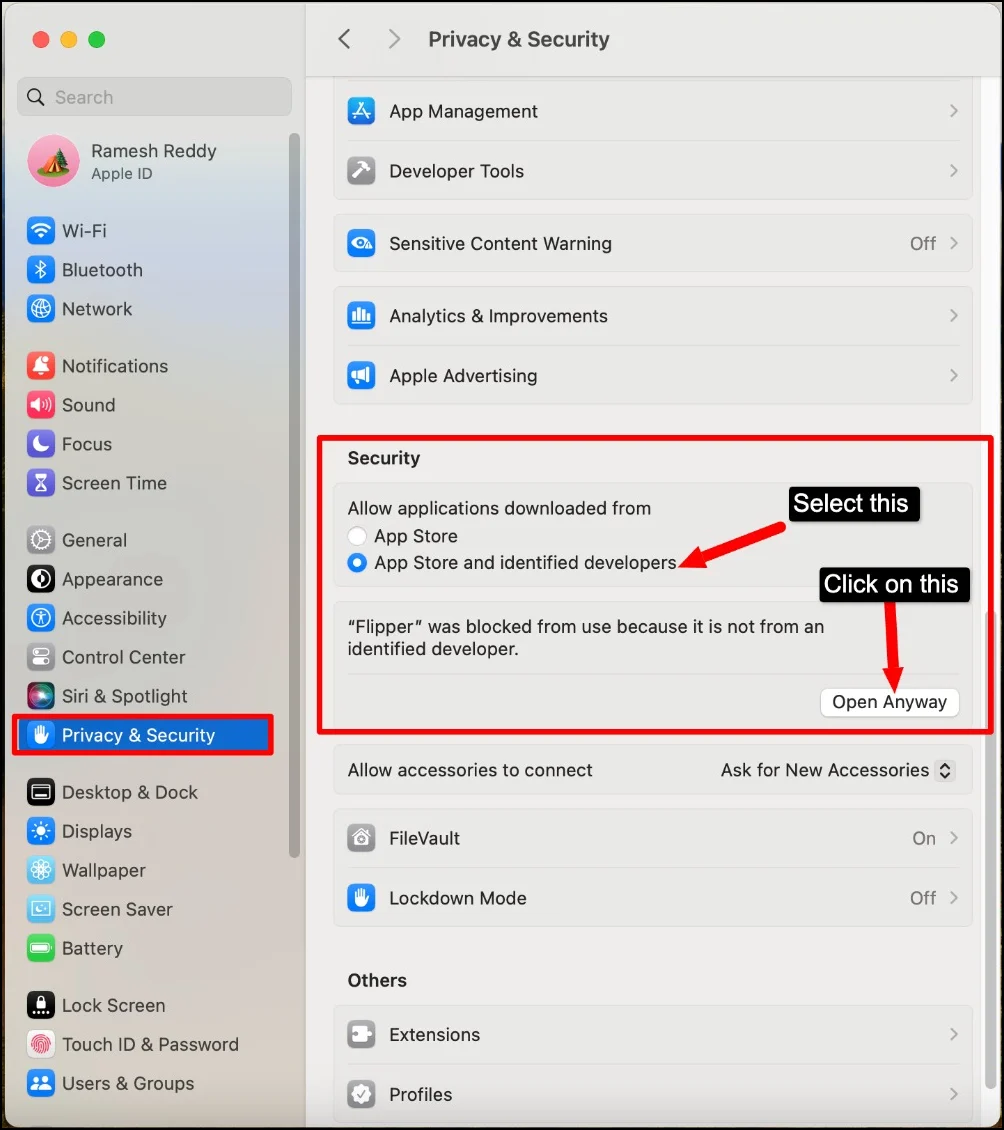
- Pasul 4: în secțiunea Securitate , selectați Permiteți aplicații descărcate din App Store și dezvoltatori identificați , iar în aceeași secțiune, veți vedea un avertisment care spune că „ [Numele aplicației]” a fost blocat de la utilizare deoarece nu este de la o persoană identificată. dezvoltator . Sub eroare, faceți clic pe butonul Deschide oricum.
- Pasul 5: Confirmați setările cu parola.
- Pasul 6: Din nou, veți vedea avertismentul care spune „macOS nu poate verifica dezvoltatorul [Numele aplicației]. Ești sigur că vrei să-l deschizi? '. Faceți clic pe Deschidere.
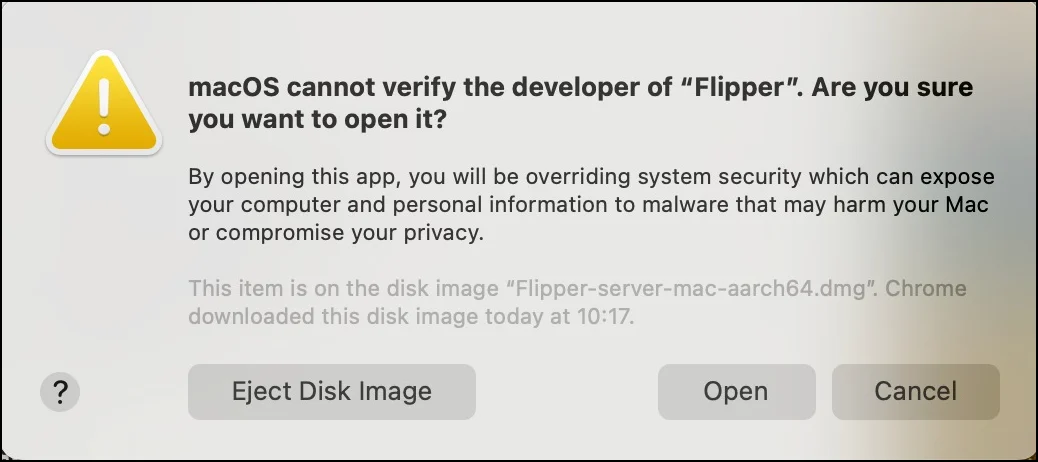
- Pasul 7: Odată ce instalați aplicația și o deschideți pentru prima dată, nu veți mai primi eroarea. Puteți continua să utilizați aplicația.
- Pasul 8: Dacă utilizați o aplicație care are nevoie de mai multe pachete, puteți dezactiva temporar această funcție de securitate folosind Terminalul. Utilizați comanda sudo spctl –master-disable în Terminal. Nu uitați să-l reporniți după ce ați terminat pentru o mai bună securitate. Pentru a-l reactiva, utilizați comanda sudo spctl –master-enable.
Deschideți aplicația din Finder (recomandat de Apple)
O altă modalitate simplă de a remedia această eroare este să deschideți aplicația prin aplicația Finder. Apple recomandă oficial acești pași. Pentru a utiliza această metodă:

- Pasul 1: Mutați aplicația în dosarul Aplicații . (Deschideți aplicația, faceți clic dreapta pe aplicație, faceți clic pe opțiuni, apoi faceți clic pe Afișare în Finder și mutați fișierul în fila Aplicații.

- Pasul 2: Acum, deschideți Finder, accesați fila Aplicații, faceți clic dreapta pe aplicație și atingeți butonul de deschidere din meniul de comenzi rapide. Nu faceți acest lucru pe platforma de lansare, deoarece nu vă permite să accesați meniul de comenzi rapide.
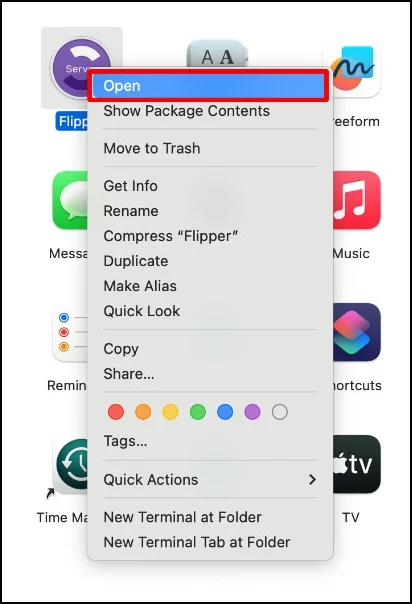
- Pasul 3: În acest fel, puteți rezolva cu ușurință problema.
Descărcați cea mai recentă versiune a aplicației
Dacă aplicația este învechită sau este disponibilă o nouă versiune, Apple vă poate împiedica să deschideți aplicația cu acest mesaj de eroare. Pentru a remedia acest lucru, puteți actualiza aplicația la cea mai recentă versiune. Puteți actualiza aplicația prin Mac App Store sau puteți descărca cea mai recentă versiune dacă ați descărcat-o în afara App Store.
Măsuri de siguranță în timpul prevenirii acestei erori
După cum sa menționat deja, aceasta este o măsură de securitate a tehnologiei Apple Gatekeeper, care are scopul de a proteja utilizatorii de descărcarea de programe malware. Este recomandabil să luați măsuri de precauție înainte de a deschide o aplicație cu această eroare.
- Scanați fișierele înainte de descărcare: scanați fișierul înainte de a-l instala pe Mac. Multe instrumente gratuite de scanare de viruși online vă pot ajuta să scanați fișierele viruși înainte de a le instala pe Mac. În acest fel, puteți trece printr-o protecție suplimentară pentru a vă proteja Mac-ul de viruși dăunători.
- Descărcați alternative din Mac Store: Uneori, verificați dacă aceeași versiune a aplicației este disponibilă în Mac Store. Uneori, dezvoltatorii publică aplicații în afara Magazinului Mac din cauza taxelor Apple sau a altor probleme cu aplicația. Verificați dacă aceeași versiune a aplicației este disponibilă pe Mac pentru o mai bună securitate.
- Verificați dezvoltatorul verificat: acesta este cel mai bun și cel mai simplu mod de a verifica dacă dezvoltatorul este verificat sau de încredere. Pe Mac, nu există nicio bază de date sau ceva asemănător care să verifice dezvoltatorul. Cu toate acestea, puteți lua în considerare parametri precum site-ul web al dezvoltatorului, verificarea numelui pachetului, forumuri publice pentru a verifica problemele de securitate și multe altele.
Preveniți această eroare să se întâmple în viitor
Acestea sunt metodele simple de a remedia problema pe Mac. Puteți confirma că veți deschide aplicația pe Mac pentru a remedia această eroare. Puteți face acest lucru prin setări sau deschideți aplicația prin Finder. Asigurați-vă că urmați măsurile de securitate înainte de a instala și deschide aplicația pe Mac. Pentru a preveni apariția acestei erori în viitor, dezactivați tehnologia Apple Gatekeeper în Terminal. Dacă încă întâmpinați această eroare, comentați mai jos; suntem bucuroși să ajutăm.
Întrebările frecvente despre prevenirea nu pot fi deschise, deoarece eroarea dezvoltatorului nu poate fi verificată
1. Cum să descărcați fișiere de la dezvoltatori reputați din afara?
Nu există o bază de date sau un simbol de verificare pe care să îl putem lua în considerare pentru a verifica dacă dezvoltatorul este verificat. Trebuie să luați în considerare parametri precum popularitatea și nu numai pentru a preveni descărcarea fișierelor din aceste surse. De asemenea, descărcați fișiere numai din surse de încredere sau site-uri web de încredere și verificați dacă aceeași versiune a aplicației este disponibilă în Mac App Store.
2. Cum mă pot asigura că software-ul de la un dezvoltator neidentificat este sigur?
Scanați fișierul înainte de a-l instala pe Mac și asigurați-vă că sursa terță parte este legală. De asemenea, cercetați aplicația și securitatea acesteia pentru a fi sigur.
3. Pot să anulez în siguranță setările de securitate macOS?
Da, puteți preveni acest lucru în viitor. Puteți dezactiva temporar tehnologia Apple Gatekeeper introducând o comandă în terminal. Asigurați-vă că îl activați din nou după deschiderea aplicației. Pentru a dezactiva caracteristica de securitate Gatekeeper, utilizați comanda sudo spctl –master-disable în terminal. Pentru a o activa din nou, utilizați sudo spctl –master-enable
4. Ce ar trebui să fac dacă permit accidental instalarea unei aplicații rău intenționate pe Mac-ul meu?
Puteți găsi aplicația, o dezinstalați și să eliminați urmele fișierelor. Pentru o securitate mai bună, scanați Mac-ul și resetați-l.
5. Pot primi în continuare actualizări și asistență macOS de la Apple dacă ocolesc eroarea „Nu se poate deschide deoarece dezvoltatorul nu poate fi verificat” pentru anumite aplicații?
Da, puteți continua să primiți actualizări de la macOS dacă rezolvați această eroare. Trebuie doar să confirmați aplicația pentru a o deschide pe Mac.
